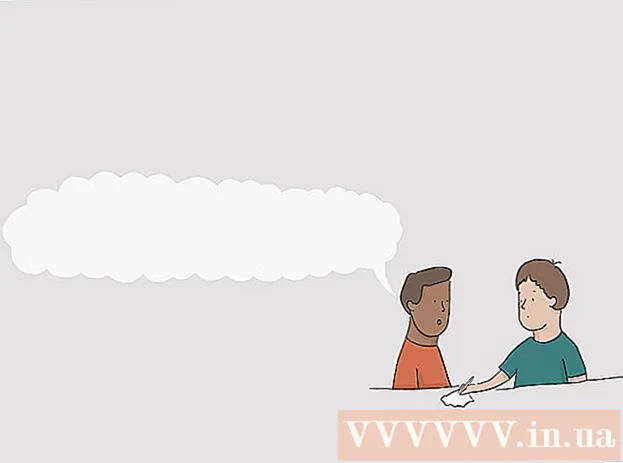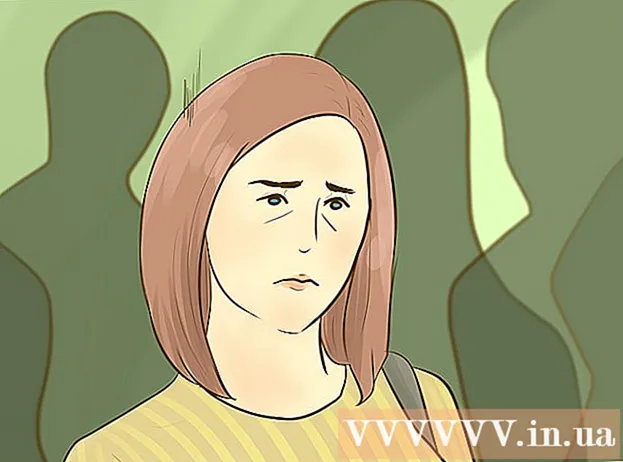نویسنده:
Roger Morrison
تاریخ ایجاد:
22 سپتامبر 2021
تاریخ به روزرسانی:
9 ممکن است 2024
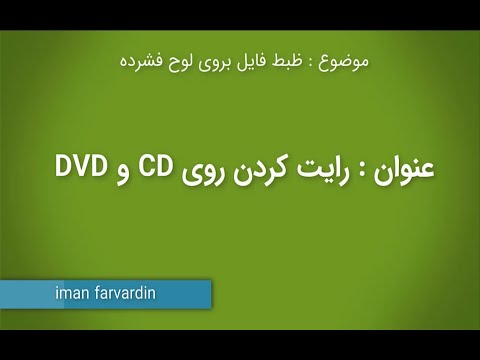
محتوا
امروزه ممکن است MP3 Player ها و تلفن های هوشمند را در همه جا پیدا کنید ، اما گاهی اوقات فقط داشتن موسیقی روی CD می تواند مفید باشد. اعم از پخش موسیقی در اتومبیل یا استریو ، توانایی رایت آهنگ های مورد علاقه خود را روی CD تضمین می کند که همیشه به موسیقی مورد علاقه خود دسترسی دارید.
گام برداشتن
روش 1 از 3: iTunes
 CD-R را در رایانه قرار دهید. تقریباً همه رایانه های مدرن به مشعل CD / DVD مجهز هستند. ممکن است با یک ماشین قدیمی روبرو شوید ، اما یک کامپیوتر ساخته شده در 10 سال گذشته احتمالاً آن را دارد. نت بوک های بدون پخش به مشعل خارجی احتیاج دارند.
CD-R را در رایانه قرار دهید. تقریباً همه رایانه های مدرن به مشعل CD / DVD مجهز هستند. ممکن است با یک ماشین قدیمی روبرو شوید ، اما یک کامپیوتر ساخته شده در 10 سال گذشته احتمالاً آن را دارد. نت بوک های بدون پخش به مشعل خارجی احتیاج دارند. - اگر می خواهید CD صوتی بسوزانید ، به CD-R نیاز دارید. این را می توان توصیف کرد ، اما دوباره بازنویسی نمی شود. CD-RW قابل رونویسی است ، اما بسیاری از پخش کننده ها نمی توانند آن را پخش کنند ، بنابراین اگر می خواهید CD صوتی ایجاد کنید از چنین دیسک هایی خودداری کنید.
- CD-R گران تر ، ماندگاری بیشتری دارد و کمتر در معرض خطا است. معروف ترین مارک ها Memorex ، Phillips و Sony هستند.
- اگرچه می توانید DVD صوتی را رایت کنید ، دستگاه های کمی هستند که بتوانند این دیسک ها را پخش کنند. اگر می توانید موسیقی را در بیشترین تعداد دستگاه پخش کنید از این قالب خودداری کنید.
 یک لیست پخش جدید ایجاد کنید. CD ها را می توان از لیست پخش رایت کرد. روی File → New. لیست پخش کلیک کنید. می توانید به لیست پخش یک نام بدهید ، این نامی است که هنگام قرار دادن CD در دستگاه پخش توسط CD پخش کننده نمایش داده می شود.
یک لیست پخش جدید ایجاد کنید. CD ها را می توان از لیست پخش رایت کرد. روی File → New. لیست پخش کلیک کنید. می توانید به لیست پخش یک نام بدهید ، این نامی است که هنگام قرار دادن CD در دستگاه پخش توسط CD پخش کننده نمایش داده می شود. - با فشار دادن Ctrl | N یا در Mac با فشار دادن Cmd | N می توانید لیست پخش جدیدی در ویندوز ایجاد کنید.
 آهنگ ها را به لیست پخش اضافه کنید. پس از ایجاد لیست پخش ، می توانید آهنگ ها را اضافه یا حذف کنید. آهنگ ها را از کتابخانه موسیقی خود کلیک کرده و به لیست پخش بکشید.
آهنگ ها را به لیست پخش اضافه کنید. پس از ایجاد لیست پخش ، می توانید آهنگ ها را اضافه یا حذف کنید. آهنگ ها را از کتابخانه موسیقی خود کلیک کرده و به لیست پخش بکشید. - به طولانی بودن لیست پخش توجه زیادی کنید. بیشتر سی دی های صوتی می توانند تا 74 دقیقه موسیقی ، برخی تا 80 دقیقه موسیقی را در خود جای دهند.
 لیست پخش خود را سازماندهی کنید. قبل از رایت بهتر است لیست آهنگ ها را به ترتیبی که می خواهید هنگام پخش CD بشنوید تنظیم کنید.
لیست پخش خود را سازماندهی کنید. قبل از رایت بهتر است لیست آهنگ ها را به ترتیبی که می خواهید هنگام پخش CD بشنوید تنظیم کنید.  روند سوختگی را شروع کنید. روی File → Burn لیست پخش کلیک کنید. با این کار پنجره Burn Settings باز می شود. مطمئن شوید که "Disc Format" روی "Audio CD" تنظیم شده باشد.
روند سوختگی را شروع کنید. روی File → Burn لیست پخش کلیک کنید. با این کار پنجره Burn Settings باز می شود. مطمئن شوید که "Disc Format" روی "Audio CD" تنظیم شده باشد. - اگر می خواهید عناوین آهنگ روی CD player شما نیز نمایش داده شود ، کادر "Include CD Text" را علامت بزنید.
- به طور پیش فرض ، iTunes بین هر آهنگ مکث 2 ثانیه ای خواهد داشت. می توانید این را به 0 یا مقدار دیگر تغییر دهید. این ثانیه ها به کل زمان بازی اضافه می شوند.
- کاهش سرعت نوشتن می تواند از بروز خطا در رایانه های قدیمی جلوگیری کند.
 صبر کنید تا سوختگی تمام شود. بسته به سرعت مشعل شما ، این کار ممکن است چند دقیقه طول بکشد. پس از اتمام ، CD شما احتمالاً خارج می شود.
صبر کنید تا سوختگی تمام شود. بسته به سرعت مشعل شما ، این کار ممکن است چند دقیقه طول بکشد. پس از اتمام ، CD شما احتمالاً خارج می شود.  CD را امتحان کنید. پس از اتمام مراحل رایت ، می توانید آزمایش CD را شروع کنید. اگر همه چیز خوب به نظر می رسد و آهنگ ها به خوبی پخش می شوند ، می توانید آن را برچسب گذاری کرده و با دیگران به اشتراک بگذارید یا خودتان از آن استفاده کنید.
CD را امتحان کنید. پس از اتمام مراحل رایت ، می توانید آزمایش CD را شروع کنید. اگر همه چیز خوب به نظر می رسد و آهنگ ها به خوبی پخش می شوند ، می توانید آن را برچسب گذاری کرده و با دیگران به اشتراک بگذارید یا خودتان از آن استفاده کنید.
روش 2 از 3: Windows Media Player
 CD-R را در رایانه قرار دهید. تقریباً همه رایانه های مدرن به مشعل CD / DVD مجهز هستند. ممکن است با یک ماشین قدیمی روبرو شوید ، اما یک کامپیوتر ساخته شده در 10 سال گذشته احتمالاً آن را دارد. نت بوک های بدون پخش به مشعل خارجی احتیاج دارند.
CD-R را در رایانه قرار دهید. تقریباً همه رایانه های مدرن به مشعل CD / DVD مجهز هستند. ممکن است با یک ماشین قدیمی روبرو شوید ، اما یک کامپیوتر ساخته شده در 10 سال گذشته احتمالاً آن را دارد. نت بوک های بدون پخش به مشعل خارجی احتیاج دارند. - اگر می خواهید CD صوتی بسوزانید ، به CD-R نیاز دارید. این را می توان توصیف کرد ، اما دوباره بازنویسی نمی شود. CD-RW قابل رونویسی است ، اما بسیاری از پخش کننده ها نمی توانند آن را پخش کنند ، بنابراین اگر می خواهید CD صوتی ایجاد کنید از چنین دیسک هایی خودداری کنید.
- CD-R گران تر ، ماندگاری بیشتری دارد و کمتر در معرض خطا است. معروف ترین مارک ها Memorex ، Phillips و Sony هستند.
- اگرچه می توانید DVD صوتی را رایت کنید ، دستگاه های کمی هستند که بتوانند این دیسک ها را پخش کنند. اگر می توانید موسیقی را در بیشترین تعداد دستگاه پخش کنید از این قالب خودداری کنید.
 روی تب Burn کلیک کنید. می توان آن را در سمت راست Windows Media Player ، بین Play و Sync یافت. با این کار لیستی برای افزودن اعداد باز می شود.
روی تب Burn کلیک کنید. می توان آن را در سمت راست Windows Media Player ، بین Play و Sync یافت. با این کار لیستی برای افزودن اعداد باز می شود. - اگر Windows Media Player در حالت Now Playing است ، باید با فشار دادن Ctrl | 1 به حالت Library بروید.
 موسیقی را به CD اضافه کنید. آهنگ ها ، آلبوم ها یا لیست های پخش را از کتابخانه خود کلیک کرده و بکشید. اگر یک CD-R خالی در مشعل داشته باشید ، یک نوار در بالای لیست مشاهده خواهید کرد ، که نشان می دهد چه مقدار از فضای CD باقی مانده است.
موسیقی را به CD اضافه کنید. آهنگ ها ، آلبوم ها یا لیست های پخش را از کتابخانه خود کلیک کرده و بکشید. اگر یک CD-R خالی در مشعل داشته باشید ، یک نوار در بالای لیست مشاهده خواهید کرد ، که نشان می دهد چه مقدار از فضای CD باقی مانده است.  تنظیمات را برای سوزاندن مشخص کنید. روی منوی Tools کلیک کرده و گزینه ها را انتخاب کنید. روی تب Burn کلیک کنید. از جمله اینکه ، می توانید CD را تنظیم کنید تا هنگام رایت شدن به طور خودکار از آن خارج شود ، میزان صدا باید برای همه آهنگ های CD برابر باشد ، یا بدون مکث بین آهنگ ها بسوزد. وقتی از تنظیمات خود راضی بودید ، روی اعمال کلیک کنید و سپس تأیید را کلیک کنید.
تنظیمات را برای سوزاندن مشخص کنید. روی منوی Tools کلیک کرده و گزینه ها را انتخاب کنید. روی تب Burn کلیک کنید. از جمله اینکه ، می توانید CD را تنظیم کنید تا هنگام رایت شدن به طور خودکار از آن خارج شود ، میزان صدا باید برای همه آهنگ های CD برابر باشد ، یا بدون مکث بین آهنگ ها بسوزد. وقتی از تنظیمات خود راضی بودید ، روی اعمال کلیک کنید و سپس تأیید را کلیک کنید. - کاهش سرعت نوشتن می تواند از بروز خطا در رایانه های قدیمی جلوگیری کند
 CD را بسوزانید. روی دکمه "شروع رایت" در بالای برگه رایت کلیک کنید. CD شما با توجه به تنظیمات موجود در گزینه های مشخص شده ، به طور خودکار سوزانده می شود. بسته به سرعت مشعل شما ، این کار ممکن است چند دقیقه طول بکشد.
CD را بسوزانید. روی دکمه "شروع رایت" در بالای برگه رایت کلیک کنید. CD شما با توجه به تنظیمات موجود در گزینه های مشخص شده ، به طور خودکار سوزانده می شود. بسته به سرعت مشعل شما ، این کار ممکن است چند دقیقه طول بکشد.  CD را امتحان کنید. پس از اتمام مراحل رایت ، می توانید آزمایش CD را شروع کنید. اگر همه چیز خوب به نظر می رسد و آهنگ ها به خوبی پخش می شوند ، می توانید آن را برچسب گذاری کرده و با دیگران به اشتراک بگذارید یا خودتان از آن استفاده کنید.
CD را امتحان کنید. پس از اتمام مراحل رایت ، می توانید آزمایش CD را شروع کنید. اگر همه چیز خوب به نظر می رسد و آهنگ ها به خوبی پخش می شوند ، می توانید آن را برچسب گذاری کرده و با دیگران به اشتراک بگذارید یا خودتان از آن استفاده کنید.
روش 3 از 3: RealPlayer
 CD-R را در رایانه قرار دهید. تقریباً همه رایانه های مدرن به مشعل CD / DVD مجهز هستند. ممکن است با یک ماشین قدیمی روبرو شوید ، اما یک کامپیوتر ساخته شده در 10 سال گذشته احتمالاً آن را دارد. نت بوک های بدون پخش به مشعل خارجی احتیاج دارند.
CD-R را در رایانه قرار دهید. تقریباً همه رایانه های مدرن به مشعل CD / DVD مجهز هستند. ممکن است با یک ماشین قدیمی روبرو شوید ، اما یک کامپیوتر ساخته شده در 10 سال گذشته احتمالاً آن را دارد. نت بوک های بدون پخش به مشعل خارجی احتیاج دارند. - اگر می خواهید CD صوتی بسوزانید ، به CD-R نیاز دارید. این را می توان توصیف کرد ، اما دوباره بازنویسی نمی شود. CD-RW قابل رونویسی است ، اما بسیاری از پخش کننده ها نمی توانند آن را پخش کنند ، بنابراین اگر می خواهید CD صوتی ایجاد کنید از چنین دیسک هایی خودداری کنید.
- CD-R گران تر ، ماندگاری بیشتری دارد و کمتر در معرض خطا است. معروف ترین مارک ها Memorex ، Phillips و Sony هستند.
- اگرچه می توانید DVD صوتی را رایت کنید ، دستگاه های کمی هستند که بتوانند این دیسک ها را پخش کنند. اگر می توانید موسیقی را در بیشترین تعداد دستگاه پخش کنید از این قالب خودداری کنید.
 روی تب Burn کلیک کنید. این را می توانید در بالای پنجره RealPlayer پیدا کنید. با این کار نوار وظیفه در سمت چپ پنجره باز می شود.
روی تب Burn کلیک کنید. این را می توانید در بالای پنجره RealPlayer پیدا کنید. با این کار نوار وظیفه در سمت چپ پنجره باز می شود.  نوع CD خود را انتخاب کنید. RealPlayer از شما می خواهد نوع خاصی از CD را برای سوزاندن انتخاب کنید. CD صوتی به طور پیش فرض تنظیم شده است. این را بگذارید تا یک سی دی درست کنید که می توانید از طریق استریو خود نیز پخش کنید.
نوع CD خود را انتخاب کنید. RealPlayer از شما می خواهد نوع خاصی از CD را برای سوزاندن انتخاب کنید. CD صوتی به طور پیش فرض تنظیم شده است. این را بگذارید تا یک سی دی درست کنید که می توانید از طریق استریو خود نیز پخش کنید. - همچنین می توانید CD CD نیز بسازید. این یک CD داده حاوی پوشه های حاوی MP3 و پرونده است. در اینجا می توانید آهنگ های بیشتری ذخیره کنید ، اما پس از آن احتمالاً دیگر امکان پخش CD روی استریو وجود ندارد.
 به CD خود موسیقی اضافه کنید. برای یافتن موسیقی موردنظر برای افزودن ، از مرورگر Library در نوار وظیفه استفاده کنید. می توانید آهنگ ها ، آلبوم ها یا لیست های پخش را به صورت جداگانه جستجو کنید. نوار پیشرفت در پایین پنجره به شما اطلاع می دهد که چه مدت زمان روی CD باقی مانده است.
به CD خود موسیقی اضافه کنید. برای یافتن موسیقی موردنظر برای افزودن ، از مرورگر Library در نوار وظیفه استفاده کنید. می توانید آهنگ ها ، آلبوم ها یا لیست های پخش را به صورت جداگانه جستجو کنید. نوار پیشرفت در پایین پنجره به شما اطلاع می دهد که چه مدت زمان روی CD باقی مانده است. - برای نشان دادن ترتیب آهنگ ها در CD نهایی ، آهنگ ها را به پنجره رایت کلیک کرده و بکشید.
 گزینه ها را برای سوزاندن تنظیم کنید. روی "ویرایش گزینه ها" در پایین نوار ابزار کلیک کنید. با این کار به پنجره Audio cd Options می روید. می توانید سرعت نوشتن ، نوشتار برای CD ، مکث بین آهنگ ها و میزان صدا را کنترل کنید. اگر از تنظیمات راضی هستید ، تأیید را فشار دهید.
گزینه ها را برای سوزاندن تنظیم کنید. روی "ویرایش گزینه ها" در پایین نوار ابزار کلیک کنید. با این کار به پنجره Audio cd Options می روید. می توانید سرعت نوشتن ، نوشتار برای CD ، مکث بین آهنگ ها و میزان صدا را کنترل کنید. اگر از تنظیمات راضی هستید ، تأیید را فشار دهید. - کاهش سرعت نوشتن می تواند از بروز خطا در رایانه های قدیمی جلوگیری کند.
 CD را بسوزانید. وقتی برای سوزاندن CD آماده شدید ، روی دکمه "Burn Your CD" در پایین نوار وظیفه کلیک کنید. CD رایت می شود و نوار پیشرفت نشان می دهد که این مدت چه مدت طول می کشد. بسته به سرعت مشعل شما ، این کار ممکن است چند دقیقه طول بکشد.
CD را بسوزانید. وقتی برای سوزاندن CD آماده شدید ، روی دکمه "Burn Your CD" در پایین نوار وظیفه کلیک کنید. CD رایت می شود و نوار پیشرفت نشان می دهد که این مدت چه مدت طول می کشد. بسته به سرعت مشعل شما ، این کار ممکن است چند دقیقه طول بکشد.  CD را امتحان کنید. پس از اتمام مراحل رایت ، می توانید آزمایش CD را شروع کنید. اگر همه چیز خوب به نظر می رسد و آهنگ ها به خوبی پخش می شوند ، می توانید آن را برچسب گذاری کرده و با دیگران به اشتراک بگذارید یا خودتان از آن استفاده کنید.
CD را امتحان کنید. پس از اتمام مراحل رایت ، می توانید آزمایش CD را شروع کنید. اگر همه چیز خوب به نظر می رسد و آهنگ ها به خوبی پخش می شوند ، می توانید آن را برچسب گذاری کرده و با دیگران به اشتراک بگذارید یا خودتان از آن استفاده کنید.
نکات
- نمی توانید سی دی ها را از طریق Spotify ، موسیقی Google Play و سایر سرویس های جریانی رایت کنید زیرا موسیقی با سرورهای آنها همگام سازی می شود تا تعداد دفعات پخش آهنگ و صاحب آن را ردیابی کند.